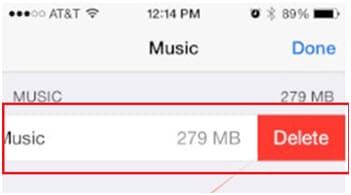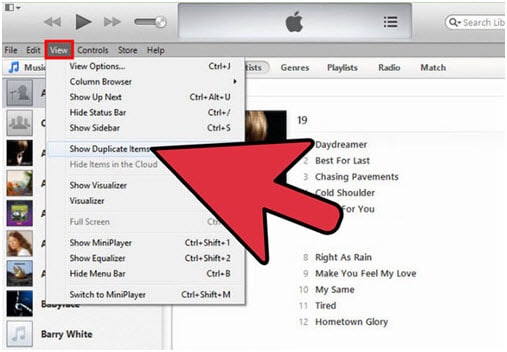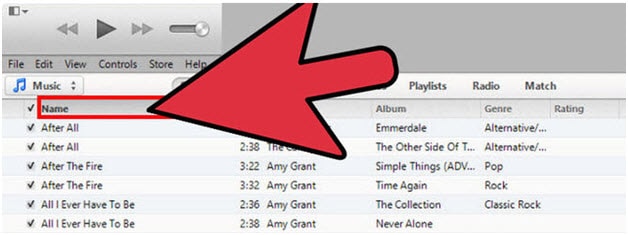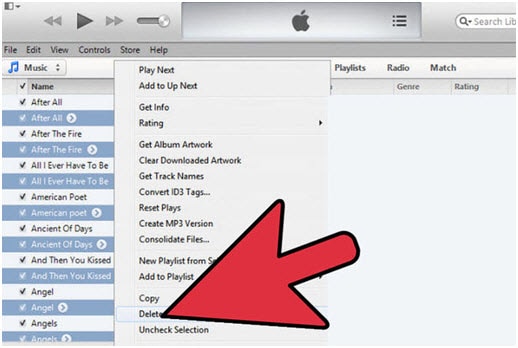轻松删除 iPod/iPhone/iPad 上的重复歌曲
将不同的播放列表合并到 iPhone 或 iPod 中会使用户无法检测到重复的歌曲,并且一些用户可能会厌倦每次听相同的歌曲。 当您让朋友传输播放列表时,会出现重复歌曲的问题,但如果再次复制设备中已经存在的歌曲。 但是,本教程将教您轻松地从列表中删除重复的歌曲。 这样做的方法有很多,本教程将介绍删除重复歌曲的前三种方法。 这很容易 删除 iPod 上的重复歌曲 或其他设备。
第 1 部分。使用 DrFoneTool 删除 iPod/iPhone/iPad 上的重复歌曲 – 电话管理器 (iOS) 轻松
DrFoneTool – 电话管理器 (iOS) 是最好的第三方应用程序之一,可以根据客户的意愿轻松删除复制歌曲。 结果太棒了。 它与 iOS 11 完全兼容。以下是过程。

DrFoneTool – 电话管理器 (iOS)
在没有 iTunes 的情况下将 MP3 从 iPhone/iPad/iPod 传输到 PC
- 传输、管理、导出/导入您的音乐、照片、视频、联系人、短信、应用程序等。
- 将您的音乐,照片,视频,联系人,短信,应用程序等备份到计算机上,并轻松还原它们。
- 将音乐、照片、视频、联系人、消息等从一部智能手机传输到另一部。
- 在iOS设备和iTunes之间传输媒体文件。
- 支持任何 iOS 版本的所有 iPhone、iPad 和 iPod touch 型号。
视频教程:如何轻松删除 iPod/iPhone/iPad 上的重复歌曲
第 1 步只需安装并启动 DrFoneTool – 电话管理器 (iOS),选择“电话管理器”功能并连接您的 iPod 或 iPhone。

第 2 步单击“音乐‘ 在界面顶部。 然后点击’去重复“。
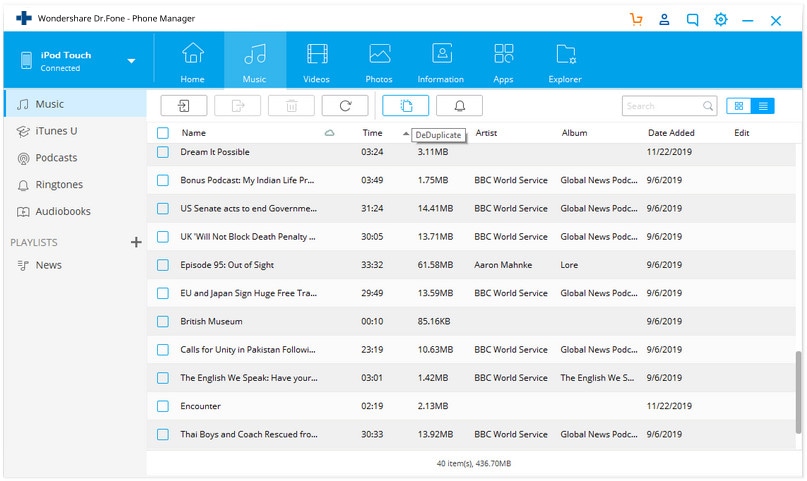
步骤 3 单击“De-Duplicate”按钮后,将弹出一个新窗口。 然后点击’删除重复项‘。 如果您不想删除某些重复项,也可以取消选中这些重复项。

第 4 步 Pree ‘Yes’ 确认删除所选歌曲。

第 2 部分。 手动删除 iPod/iPhone/iPad 上的重复歌曲
要删除任何 iDevice 上的重复歌曲,请按照以下流程操作,只需单击几下即可获得最佳效果。 这里提到的步骤是真实的,应该执行。
第 1 步首先,用户需要从 iPhone 的主应用程序抽屉启动设置应用程序。
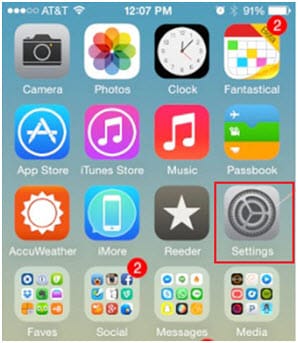
第 2 步然后用户需要点击 iTunes 和 App Store 以确保出现下一个屏幕。
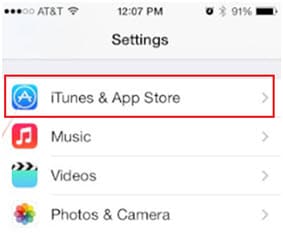
第 3 步关闭 iTunes 匹配。

第 4 步返回之前的设置并点击“常规”选项。
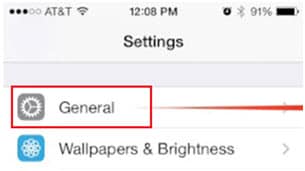
第 5 步在常规选项卡中,用户需要找到并找到“使用”选项并在找到后点击它。
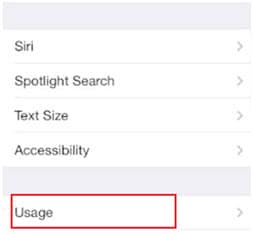
第 6 步单击音乐选项卡。

步骤 7 在下一个屏幕上,单击“编辑”按钮继续。
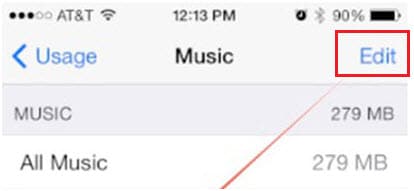
第 8 步然后用户需要点击“所有音乐”选项前面的“删除”。 此过程将从之前通过 iTunes Match 下载的列表中删除所有重复的歌曲。